|
Помощь при освоения программы WinISD Pro Alpha.
Решил создать небольшую справку по использованию этой программы.
Постараюсь объяснить на примере расчета фазоинверторной системы на базе автомобильного комплекта "Phantom PS-52"
После установки программы WinISD 0.50 alpha7 на компьютер запускаем ее. Появляется основное окно:
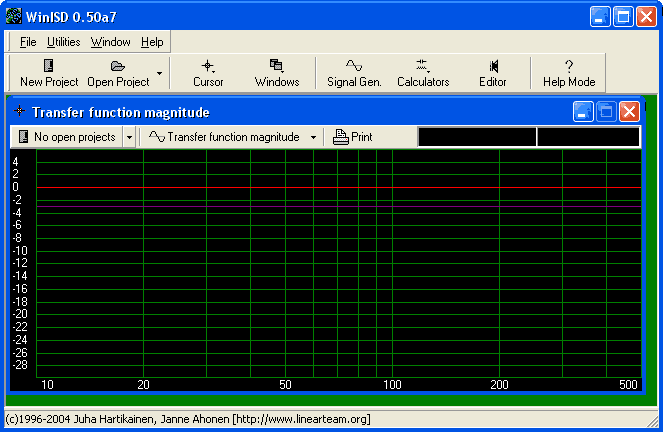
Для начала создадим новый проект: выполняем команду File > New Project, или нажать на кнопку -  Появится окно выбора динамика для проекта: Появится окно выбора динамика для проекта:
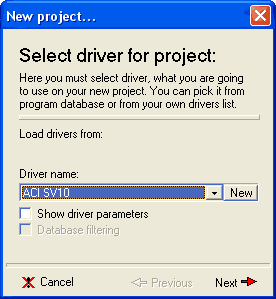
Если нажать на стрелку, то можно выбрать динамик из базы данных программы. Но часто получается так что нашего динамика там нет. Тем лучше: мы сами снимем реальные параметры имеющегося драйвера и занесем его в базу данных WinISD — кнопка “New”.
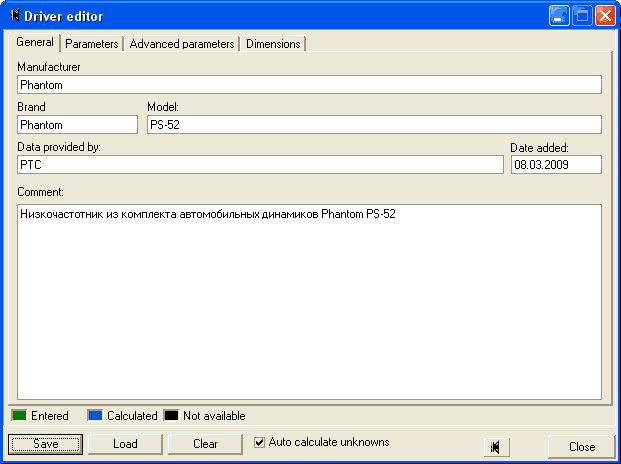
На вкладке “General” забиваем произвольные данные: завод изготовитель, название брэнда, модель, автор данных, дата и комментарии.
Самая важная вкладка “Parameters” здесь мы вводим полученные при измерениях данные Тиля-Смолла динамической головки: Qts, Qms, Qes, Fs и Vas, т.е. в разделе “Thiele/Small parameters” самые необходимые параметры для расчета НЧ звена.
Для работы с динамиком в программе нужно иметь минимум три основные его параметра:
Qts - полная добротность.
Fs - частота основного резонанса.
Vsa - эквивалентный объем.
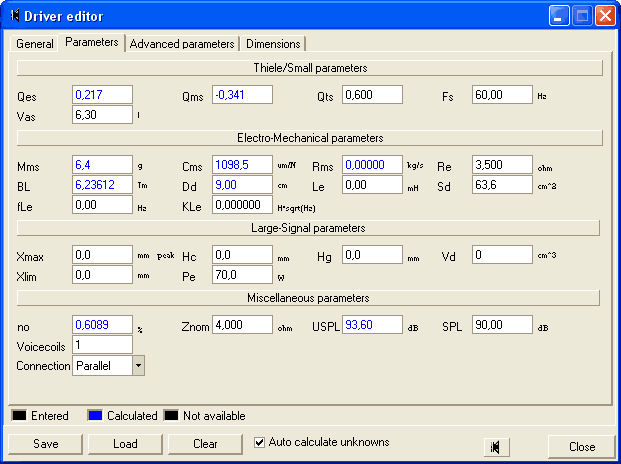
В разделе “Electro-Mechanical parameters” (Электро-Механические параметры) можно ввести:
Re - спротивление звуковой катушки постоянному току (всегда меньше номинального сопротивления головки).
Dd - диаметр диффузора без гофра.
Le - индуктивность звуковой катушки.
Sd - площадь диффузора.
Раздел “Miscellaneous parameters” вводим:
Znom - номинальное сопротивление головки.
SPL - чувствительность динамика.
Чем больше данных вы внесете, тем точнее будут дальнейшие расчеты. Но и достоверность информации тоже важна: лучше оставить какое-то поле пустым, чем внести в него неправильную цифру. Да и еще если внизу вкладки "Parameters" стоит флаг "Auto Calculate unknowns", то некоторые неизвестные параметры будут вычислены автоматически на основе имеющихся.
Следующая вкладка "Advansed parameters" (Продвинутые параметры) нам пока не понадобится.
На вкладке "Dimensions" можно ввести некоторые геометрические размеры.
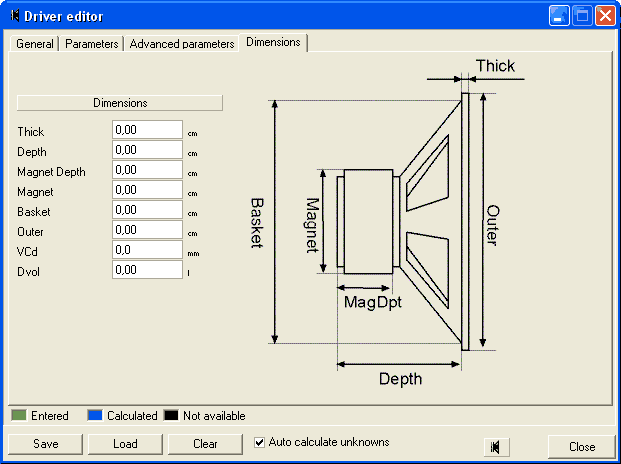
Динамик готов. Нажимаем кнопку "Save" и сохраняем драйвер под звучным именем на латинице.
Мы создали динамик в программе WinISD и занесли его в базу данных. Теперь можно исползовать этот драйвер для расчета акустического оформления.
Снова нажимаем "New Project" и выбираем из выпадающего списка наш динамик. Если поставить флаг "Show driver parameters", то наши параметры будут отображаться внизу окошка.
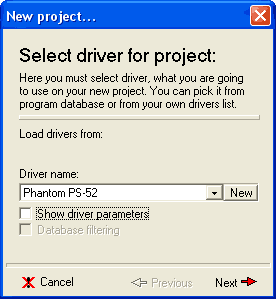
Жмем кнопку "Next" - на станице "Driver usage" выбираем количество динамиков в АС и тип их размещения (нормальный или изобарик).
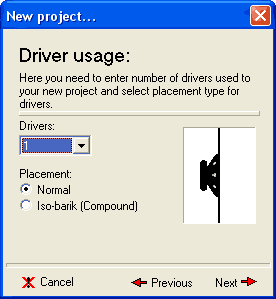
На следующей странице "Box type" программа автоматически определяет тип акустического оформления вашего динамика.
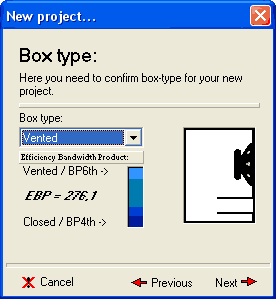
Закрытый ящик — "Closed"
Фазоинвертор — "Vented"
Бандпас 4-го порядка — "4th order bandpass"
Бандпас 6-го порядка — "6th order bandpass"
Пассивный излучатель — "Passive Radiator"
Можно выбрать самому.
Опять нажимаем "Next" и на странице "Choose Alignment" вы должны выбрать способ выравнивания чувствительности. Если вы не знаете что это такое, то оставьте Чебышева и щелкайте "Finish".
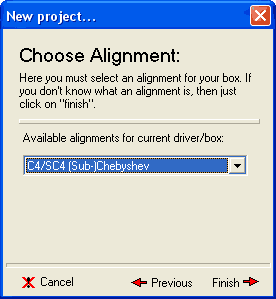
Итак проект готов и на данный момент имеются все данные для построения сабвуфера. Оосталось подкорректировать его под ваш реальный ящик.
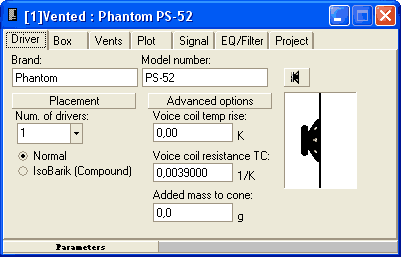
На вкладке "Box" (ящик) мы увидим идеальный объем ящика (Volume) и частоту настройки фазоинвертора (Tuning freg.). Если у вас уже имеется корпус колонки, не очень сильно отличающийся от расчитанного программой, то нужно ввести его геометрический объем, добавив 15-20% на увиличение при заполнении звукопоглотителем и вновь настроить частоту фазоинвертора (Tuning freg.) так, чтобы график АЧХ имел более прямую характеристику до спада и находился вблизи 0 дБ.
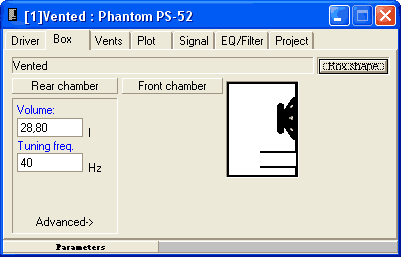
На следующей вкладке "Vents" (трубы фазоинверторов) мы видим расчитанные программой размеры трубы или туннеля.
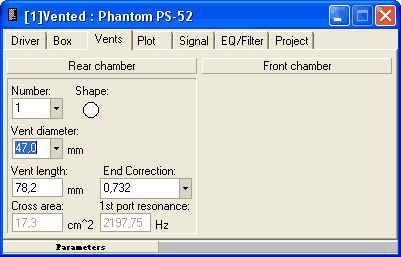
В выпадающем списке "Number" выбираем количество портов. Щелчком по кружочку справа решаем труба или квадратный туннель. В выпадающем списке "Vent diameter" (диаметр порта) выбираем или вводим вручную диаметр трубы, которую припасли (главное чтобы она сильно не разнилась с расчетной). "Vent lenght" - и есть длина трубы, которая меняется в зависимости от диаметра. Показатель "End correction" предлагает радиус скругления на выходе трубы, можно выбрать из выпадающего списка:
"Two free ends" - оба конца трубы без скруглений.
"One flanged end" - скугление с одной стороны.
"Two flanged ends" - скругления с обеих сторон.
Окошко "Cross area" - площадь отверстия.
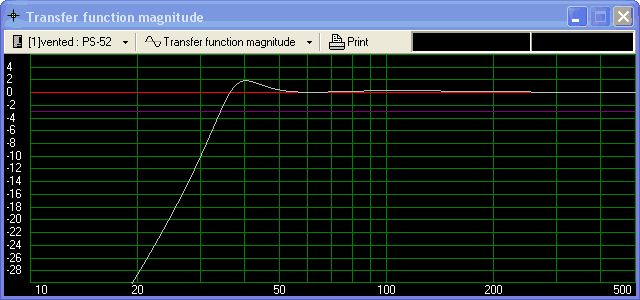
Поздравляю!
Мы расчитали акустическое оформление для имеющейся головки с помощью программы WinISD. Определен объем корпуса, частота настройки ФИ и геометрические параметры порта при данной частоте настройки. Немного посложней вычисляются бандпассы, в свою очередь закрытый ящик расчитать проще.
При закрытии окна проекта, программа предложит сохранить его.
Если у вас есть какие-либо конструктивные дополнения к этой странице, напишите мне и я постараюсь включить их с ссылкой на ваше авторство.
Вы можете копировать и публиковать эту информацию с ссылкой на источник: http://www.ptc73.ru/faq_winisd.shtml
|